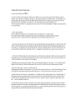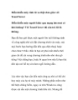Hướng dẫn điều khiển máy tính từ xa toàn diện với Intel AMT KMS phần 2
251
lượt xem 29
download
lượt xem 29
download
 Download
Vui lòng tải xuống để xem tài liệu đầy đủ
Download
Vui lòng tải xuống để xem tài liệu đầy đủ
Hướng dẫn điều khiển máy tính từ xa toàn diện với Intel AMT KMS phần 2 Tiếp tục, quay trở lại menu điều khiển chính và chọn KVM Configuration Enable: Điều chỉnh mục User Opt-in như sau: Mục Opt-in Configuration from remote IT: Nhấn Escape 3 lần để thoát khỏi menu điều chỉnh MEBx, nhấn Y khi chương trình hỏi bạn có muốn thoát hay không. Kết nối tới máy tính vPro: Khi quá trình cài đặt và thiết lập đã hoàn tất, hãy tiếp tục bằng việc cài đặt phần mềm trên máy tính cần kết nối tới. Thực ra chúng ta...
Chủ đề:
Bình luận(0) Đăng nhập để gửi bình luận!

CÓ THỂ BẠN MUỐN DOWNLOAD